
Оглавление:
- Автор John Day [email protected].
- Public 2024-01-30 11:54.
- Последнее изменение 2025-01-23 15:05.



По состоянию на начало 2006 года я не мог найти достаточно мощный кулер для ноутбука, который подошел бы мне. Так что я сделал один сам. У меня это отлично сработало, поэтому я подумал, что поделюсь с другими. Отказ от ответственности: СДЕЛАЙТЕ ЭТО НА СВОЙ СОБСТВЕННЫЙ УСМОТРЕНИЕ И НА РИСК, ЧТО ВЫ НЕСЕТЕ ИСКЛЮЧИТЕЛЬНУЮ ОТВЕТСТВЕННОСТЬ ЗА ЛЮБЫЕ УБЫТКИ ИЛИ ТРАВМЫ. Вот то, что вам нужно. Коробка среднего размера Fedex. Две видеокассеты. Вентиляторы для ПК. (Я использую два 120-мм вентилятора Antec с трехступенчатой регулировкой скорости Quite) Блок питания ATX для ПК. Небольшие стяжки. Большие стяжки.
Шаг 1: Вырежьте коробку
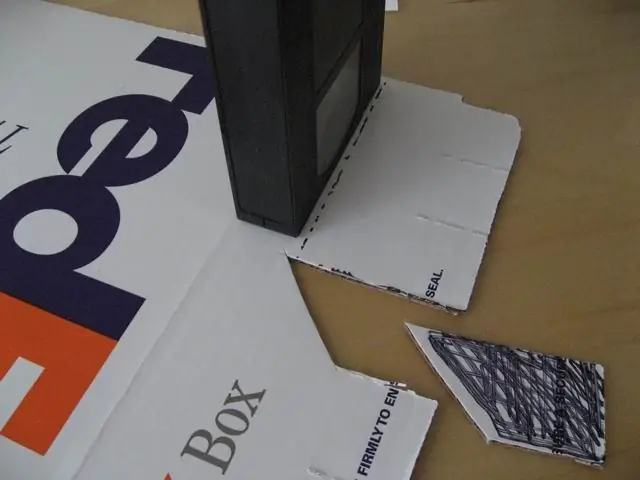
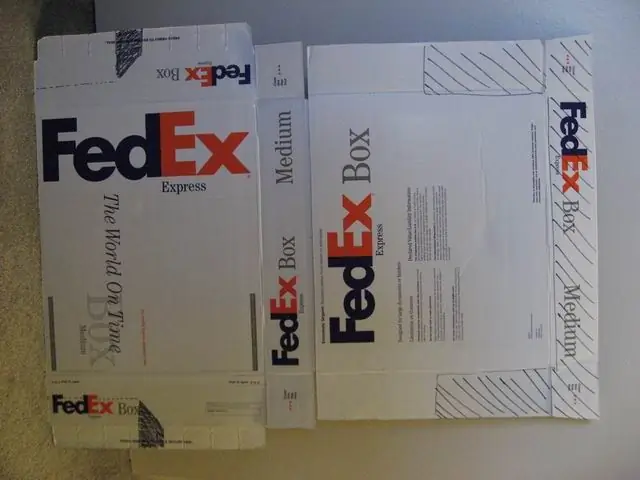

Вы можете сделать это на себе и использовать среднюю коробку Fedex, как я.
Вырежьте коробку как на картинке. Начните с нижней части, которая будет стучать по коробке.
Шаг 2: изготовление коробки 1
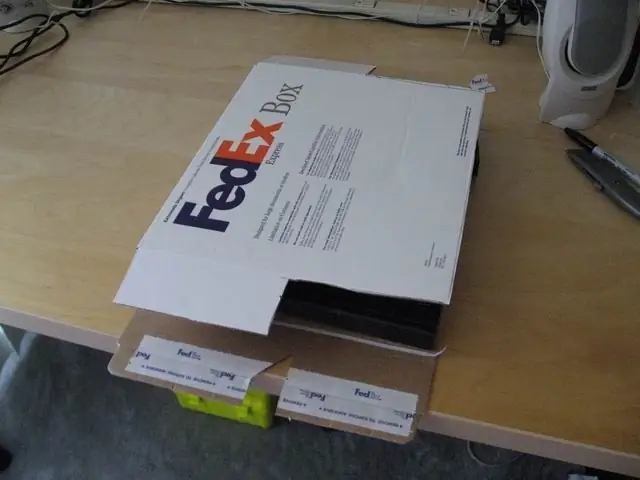
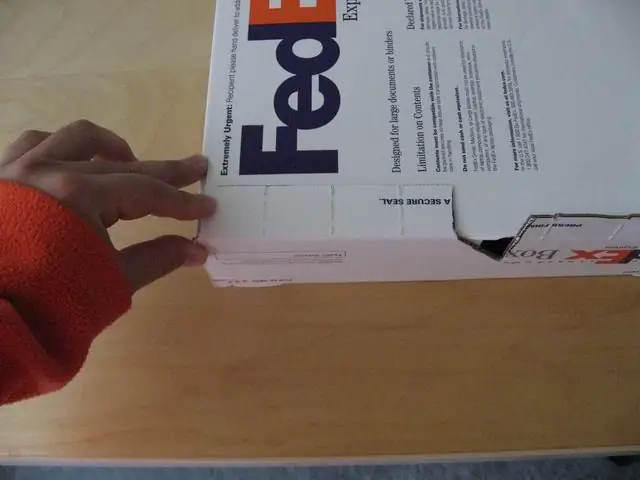


Сделаем обратную сторону коробки.
Сложите коробку. Примечание: посмотрите, где будет видеолента.
Шаг 3: сложите коробку, чтобы придать ей форму

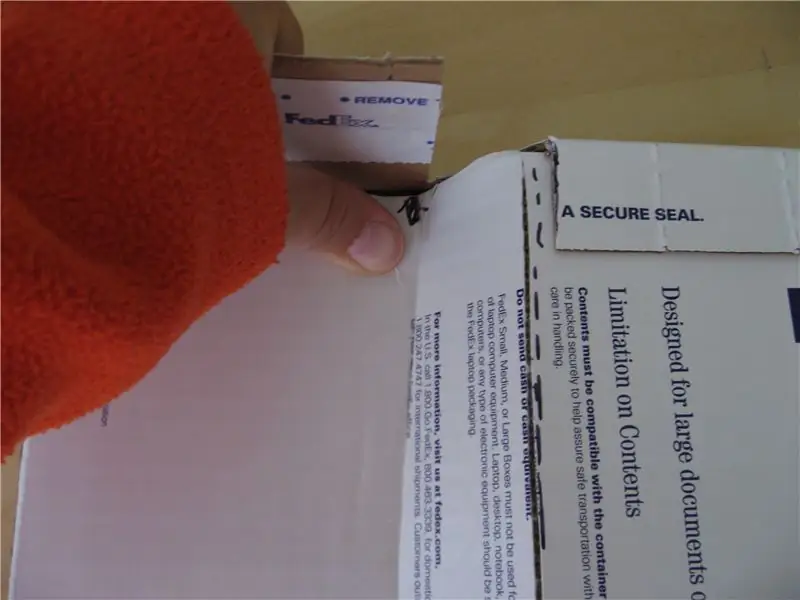

Просто обрежьте верхнюю поверхность коробки, чтобы она загнулась.
Согните коробку по этой форме.
Шаг 4: прикрепите тип видео


Я прикрепил подставку для видео / ноутбука с помощью стяжек.
Проделайте отверстие в коробке и закрепите ее стяжками.
Шаг 5: отверстие для вентилятора


Сделайте отверстие для вентилятора, чтобы в него поступал воздух.
Шаг 6: прикрепите вентилятор

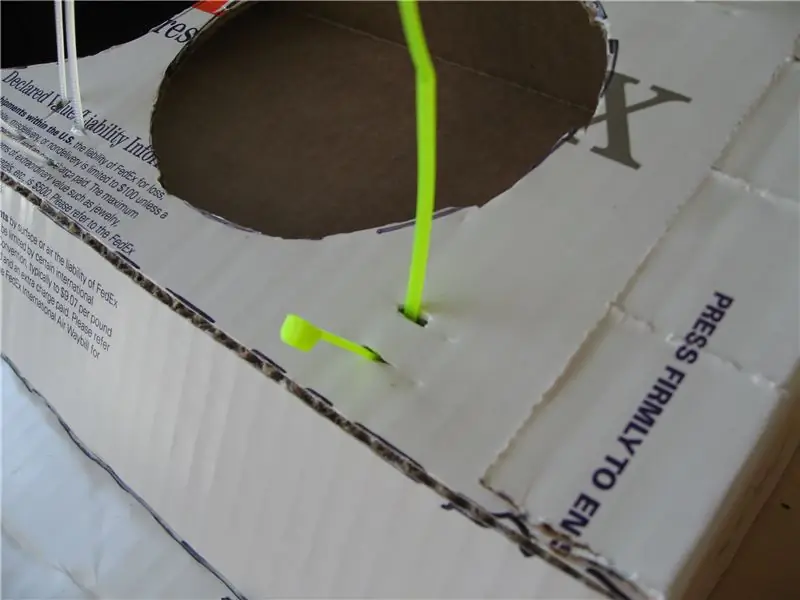

Используйте небольшие стяжки на молнии, чтобы прикрепить вентиляторы к коробке.
Сделайте два небольших разреза, проденьте через них стяжки и закрепите их веером.
Шаг 7: подключитесь к ATX Power



Подключите к блоку питания ATX.
Наслаждаться.
Рекомендуемые:
Сделайте съемный кулер для воды для ноутбука! и другие крутые устройства: 6 шагов (с изображениями)

Сделайте съемный кулер для воды для ноутбука! и другие классные устройства: в этих инструкциях вы узнаете, как сделать потрясающий теплоотвод и кулер с водяным охлаждением для вашего ноутбука. Так что же это за экстрактор тепла на самом деле? Это устройство, призванное сделать ваш ноутбук крутым - во всех смыслах этого слова. Это может все
Кулер для ноутбука своими руками: 7 шагов

Кулер для ноутбука своими руками: создайте собственный кулер для ноутбука, который полностью питается от вашего ноутбука, менее чем за 18 долларов США. ты
Супер бюджетный кулер для ноутбука своими руками: 5 шагов

Сверхбюджетный кулер для ноутбука DIY: студенты колледжей разорены, и я тоже. Я работаю на своем MacBook до каждого байта, который у него есть. Сегодня я решил помочь ему и постараться сохранить его как можно более крутым. Общий бюджет составлял всего 10 долларов США
Дешевый держатель для ноутбука и кулер: 5 шагов

Дешевый держатель для ноутбука и охладитель: это очень дешевый держатель для ноутбука, который я решил построить после того, как у меня возникли проблемы с производительностью моего ноутбука из-за перегрева. На этом изображении я использую адаптер с напряжением 1,5 вольт на 12 постоянного тока. Таким образом, с этим я могу выбрать другую скорость и в то же время
Простая, дешевая, портативная подставка / кулер для ноутбука: 9 шагов (с изображениями)

Простая, дешевая, портативная подставка / кулер для ноутбука: это супер-легкий и недорогой проект, который под силу каждому. Эта подставка / кулер для ноутбука может быть изготовлена для ноутбука любого размера или любой марки (я сделал свою для 13,3-дюймового MacBook)
